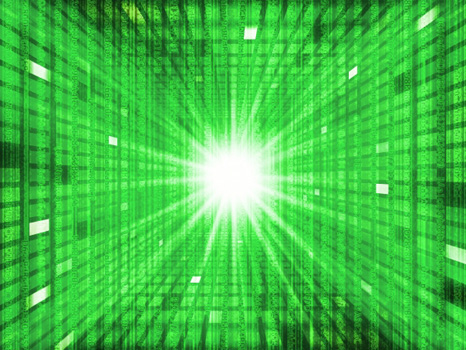
このページでは、Internet Explorer 11で当社ファイル転送システムDAXをご使用いただく場合に設定が必要なInternet Explorer 11の互換表示設定の方法をお知らせいたします。
Internet Explorer 11で当社のファイル転送システムDAXから転送されてきたファイルをダウンロードしようとすると、ファイルが正しくダウンロードできない現象が発生します。
当社のファイル転送システムDAXは互換表示を有効にすることで、ファイルが正しくダウンロードできるようになります。
※互換表示を有効にしても、ファイルが正しくダウンロードできない場合はお申し付け下さい。
※ ここではWindows 7のInternet Explorer 11の画面で案内していますが、Windows 8.1のInternet Explorer 11でも同様の操作が可能です。
【互換表示設定方法】
1、Internet Explorer 11を起動し、当社のサイトを表示します。
2、[ ]をクリックし、表示された一覧から「互換表示設定」をクリックします。
]をクリックし、表示された一覧から「互換表示設定」をクリックします。
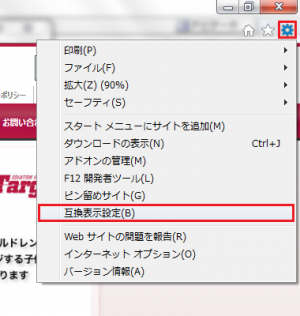
3、「互換表示設定」が表示されます。
「追加するWebサイト」ボックスに当社のwebサイトのドメイン名(target-j.com)が表示されていることを
確認したら、「追加」をクリックします。
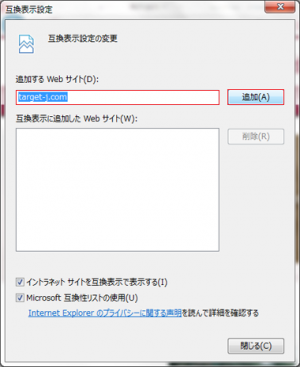
4、ドメイン名が「互換表示に追加したWebサイト」に追加されます。
「互換表示に追加したWebサイト」ボックスに当社のwebサイトのドメイン名(target-j.com)が表示
されていることを確認したら、「閉じる」をクリックします。
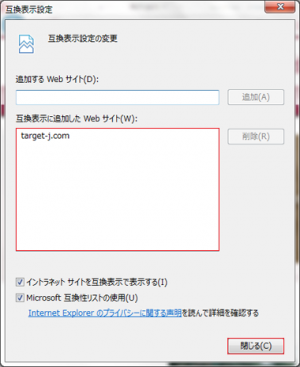
以上で操作完了です。
互換表示を有効にした状態で当社転送サイトを開き、正常にファイルがダウンロードされるか確認してください。
※当社メインwebサイトを互換設定を有効にした状態でご覧頂くとデザイン崩れいたします。その場合、「追加するWebサイト」に表示されている当社のwebサイトのドメイン名を削除して下さい。

No Comment